Совет: Узнайте больше о Microsoft Forms или сразу приступите к работе и создайте опрос, квиз или тест. Хотите использовать более сложные элементы фирменной символики, типы вопросов и анализ данных? Попробуйте Dynamics 365 Customer Voice.
Примечание: Вы создаете опрос, опрос или другой тип формы? Начните отсюда!
Благодаря Microsoft Forms преподаватель может быстро оценить успехи учащихся и организовать обратную связь в режиме реального времени с помощью тестов, которые он сам создает и назначает своему классу.

Microsoft Forms также включает в себя обширную аналитику в режиме реального времени, которая предоставляет сводную информацию, а также результаты для отдельных учащихся. Результаты теста можно экспортировать в Microsoft Excel для более подробного анализа.
Запуск нового теста
-
Выберите + Создать
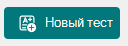
-
Введите имя теста и необязательное описание.
Примечание: Заголовки викторины могут содержать до 90 символов. Описания могут содержать до 1000 символов.
Примечание: Чтобы вставить носитель, выберите

Примечание: Созданный тест сохраняется автоматически.
Добавление вопросов
-
Выберите + Добавить, чтобы добавить новый вопрос в тест.
-
Выберите тип вопроса, который вы хотите добавить, например Выбор, Текст, Оценка или Вопросы даты . Выберите Другие типы вопросов

Совет: Чтобы упорядочить разделы для ваших вопросов, выберите Раздел.
Совет: Вы также можете отформатировать текст. Выделите слово или слова в заголовке или вопросах, а затем выберите любой из следующих вариантов: полужирный (сочетание клавиш — CTRL/CMD+B), курсив (сочетание клавиш — CTRL/CMD+I), подчеркивание (сочетание клавиш — CTRL/CMD+U), цвет шрифта, размер шрифта, нумеровка или маркеры.
-
Используя в качестве примера тип вопроса Выбор, добавьте свои вопросы и ответы. Выберите + Добавить параметр, чтобы добавить дополнительные параметры ответов.
Вы можете настроить параметры ответов для
-
Несколько ответов
-
Обязательный
-
(Дополнительные параметры)

(Дополнительные параметры)

-
Параметры перемешиваний
-
Раскрывающийся список
-
Математическое выражение
-
Субтитров
-
Добавление ветвления
-
-
Выберите правильный ответ проверка пометку рядом с правильным ответом или ответами.
-
Примечание: В качестве параметра можно выбрать все из перечисленных выше или Нет .
-
Чтобы удалить ответ, нажмите кнопку корзины рядом с ним. Вы также можете сделать ответ обязательным или разрешить несколько вариантов выбора с помощью параметров под вопросом.
-
Добавьте число в текстовое поле Точки , чтобы присвоить значение точки правильному ответу на вопрос теста.
-
Щелкните значок Сообщение рядом с любым ответом, если вы хотите настроить сообщение для него. Респонденты увидят сообщение, когда они выбрали этот ответ.
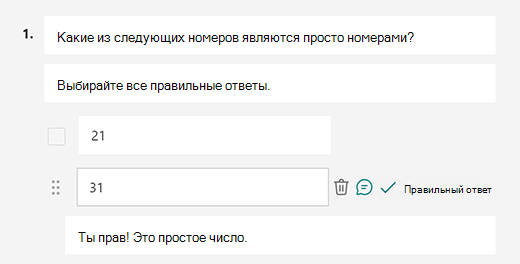
-
Чтобы отобразить математические формулы, выберите Дополнительные параметры для вопроса

-
Выберите Ввести уравнение , чтобы активировать различные математические символы и параметры формул для использования в тесте.
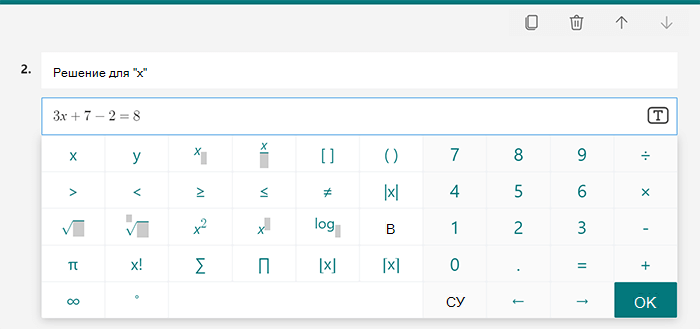
Совет: Щелкните значок Копировать вопрос в правом верхнем углу вопроса, чтобы дублировать его. Чтобы изменить порядок вопросов, щелкните стрелки вверх или вниз справа от каждого вопроса.
Предварительный просмотр теста
-
На компьютере выберите


-
Чтобы протестировать тест, ответьте на вопросы в режиме предварительного просмотра и нажмите кнопку Отправить.
-
Чтобы продолжить редактирование теста, нажмите кнопку Назад.
Запуск нового теста
-
Войдите в Microsoft 365 с помощью учебной учетной записи.
Примечание: Эта функция применяется только к записным книжкам для занятий или сотрудников для Office 365 для образования пользователей. Дополнительные сведения о записной книжке OneNote для занятий и записной книжке oneNote для сотрудников.
-
Откройте записную книжку OneNote, в которую вы хотите вставить тест.
-
На вкладке Вставка нажмите кнопку Формы.
Примечание: Кнопка "Формы " доступна только для Office 365 для образования пользователей. Чтобы получить доступ к формам в OneNote в Интернете, войдите с помощью учетной записи учебного заведения.
-
Откроется панель Forms для OneNote, которая будет закреплена с правой стороны записной книжки OneNote.
-
В разделе Мои формы выберите

-
В веб-браузере откроется новая вкладка для Microsoft Forms.
-
Выберите заполнитель по умолчанию и обновите его собственным. При желании также добавьте описание.
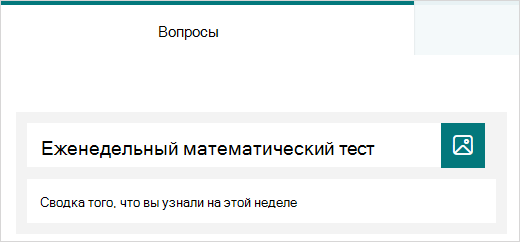
Примечание: Названия викторины могут содержать до 90 символов. Описания могут содержать до 1000 символов.
Примечание: Созданный тест сохраняется автоматически.
Добавление вопросов
-
Выберите

-
Выберите тип вопроса, который вы хотите добавить, например Выбор, Текст, Оценка или Типы вопросов даты . Выберите Другие типы вопросов

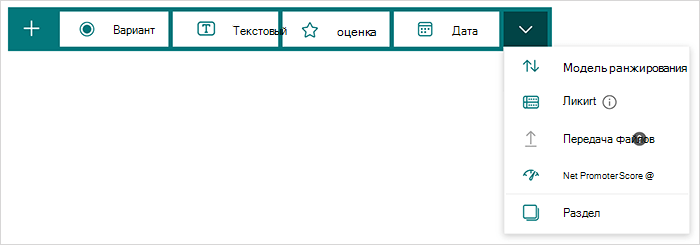
Совет: Вы также можете отформатировать текст. Выделите слово или слова в заголовке или вопросах, а затем выберите любой из следующих вариантов: полужирный (сочетание клавиш — CTRL/CMD+B), курсив (сочетание клавиш — CTRL/CMD+I), подчеркивание (сочетание клавиш — CTRL/CMD+U), цвет шрифта, размер шрифта, нумеровка или маркеры.
Предварительный просмотр теста
-
Выберите Предварительный просмотр, чтобы увидеть, как будет выглядеть тест на компьютере или мобильном устройстве.
-
Чтобы протестировать тест, ответьте на вопросы в режиме предварительного просмотра и нажмите кнопку Отправить.
-
Чтобы продолжить редактирование теста, нажмите кнопку Назад.
Созданный тест появится в верхней части списка Мои формы на панели Формы для OneNote и может быть внедрен в записную книжку OneNote. Дополнительные сведения.
Дополнительные ресурсы
Теперь, когда у вас есть основные сведения, вы также можете настроить тему формы, добавить рисунок в вопрос, создать разделы, использовать логику ветвления и многое другое.
Отзыв о Microsoft Forms
Мы ждем ваших отзывов! Чтобы отправить отзыв о Microsoft Forms, перейдите в правый верхний угол формы и выберите Другие параметры формы 










